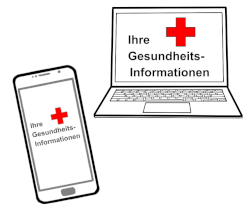Es gibt schon Angebote (Sachen, die Sie machen können)
bei der digitalen (mit Computern) Gesundheit.
Und: Es wird bald immer mehr Angebote
und bessere Angebote geben.
Mehr Informationen dazu finden Sie in unserem Artikel
„Digitale Gesundheit – Was gehört dazu?“
Im Artikel „Was brauchen Sie für digitale Gesundheits-Angebote
– Die Technik“ lesen Sie:
Was Sie an technischen Geräten brauchen, um die Angebote
von der digitalen Gesundheit zu nutzen (damit zu arbeiten).
Im Artikel „Was brauchen Sie für digitale Gesundheits-Angebote – Das Wissen“ finden Sie:
- Einen Überblick über das Wissen, das Sie für eine sichere und private Nutzung
von den Angeboten von der digitalen Gesundheit brauchen.
- Tipps, wie Sie dieses Wissen leicht lernen können.
In diesem Artikel erklären wir Ihnen:
- Wie Sie Ihr Gerät schützen können.
Zum Beispiel durch sichere Passwörter.
- Wo Sie die Einstellungen von Ihrem Gerät finden.
In den Einstellungen können Sie die Eigenschaften von Ihrem Gerät
verändern (anders machen).
Zum Beispiel die Helligkeit von Ihrem Bildschirm oder die Lautstärke.
- Welche Verbindungsarten es gibt.
Verbindungsarten sind zum Beispiel WLAN und Datenverkehr.
- Wie Sie Updates (Verbesserungen von Programmen) für Ihr Gerät herunterladen
(auf Ihr Gerät bringen) können.
Nur sichere Passwörter schützen Ihre Geräte
Schützen Sie jedes Gerät durch ein gutes Passwort.
Sonst können fremde Personen vielleicht alles auf Ihren Geräten lesen.
Und dann wissen diese Personen vielleicht auch ganz private Sachen über Sie.
Zum Beispiel über Ihre Gesundheit.
Wollen Sie das?
Wir alle mögen keine Passwörter.
Und: Komplizierte Passwörter mögen wir gar nicht.
Wir können uns die vielen Passwörter nicht merken (lernen), die wir brauchen.
Das Entsperren (zum Benutzen frei geben) mit einem Fingerabdruck ist leider auch nicht sehr sicher.
Auch die Face-ID (das Entsperren mit dem Gesicht) ist nicht sehr sicher.
Was können Sie tun?
- Nehmen Sie sichere Passwörter.
Wenn es möglich ist (geht):
~ mit Zahlen
~ besonderen Zeichen wie ? § ! % & / ( ) =
~ kleinen und großen Buchstaben.
- Benutzen Sie einen „Passwort-Manager“.
Ein Passwort-Manager ist ein besonders sicheres Programm, in das Sie Ihre Passwörter
sicher speichern können.
Und natürlich auch lesen können, wenn Sie die Passwörter brauchen.
Dann müssen Sie sich nur das Passwort vom Passwort-Manager merken.
- Schreiben Sie die Passwörter auf einen Zettel, wenn Sie keinen Passwort-Manager
benutzen wollen.
Diesen Zettel verstecken Sie an einem sicheren Ort, den nur Sie kennen (wissen).
Mehr zu sicheren Passwörtern finden Sie in unserer Broschüre mit allgemeinten Tipps ab Seite 43.
Einstellungen von Ihrem Gerät
Sie wissen noch nicht genau, wie und wo Sie an Ihren Geräten etwas einstellen (verändern) können?
Überlegen Sie:
Sie haben ein Gerät: ein Smartphone, ein Tablet, einen Laptop oder einen PC (normaler Computer).
Diese Geräte brauchen ein besonderes Programm:
- Damit Sie die Geräte anschalten und ausschalten können.
- Damit die Geräte arbeiten können.
Dieses Programm heißt Betriebssystem.
Die Betriebssysteme haben für die verschiedenen Geräte unterschiedliche Namen:
- Zum Beispiel bei Smartphones und Tablets heißen die Betriebssysteme „Android“
oder „iOS“.
- Zum Beispiel bei Laptops und PCs heißen die Betriebssysteme „Windows“, „Linux“,
„macOS“ oder „Chrome OS“.
Wenn Sie ein Gerät kaufen, ist auf dem Gerät meistens ein Betriebssystem installiert
(fertig aufgespielt / drauf gebracht).
Denn Sie können das Gerät sonst nicht benutzen.
Oft sind auf Ihrem neuen Gerät auch schon andere Programme installiert.
Das sind Programme für bestimmte Anwendungen (Arbeiten).
Zum Beispiel:
- Ein Internetbrowser zum Surfen (Ansehen von Internetseiten),
zum Beispiel „Firefox“, „Edge“ und „Chrome“
- Ein E-Mail-Programm zum Senden und Empfangen von E-Mails,
zum Beispiel „Outlook“, „Thunderbird“ und „K9“
- Ein Programm für Textverarbeitung (zum Schreiben und Bearbeiten von Texten),
zum Beispiel „Word“ und „Libre Office“
Diese Programme für die Anwendungen heißen „Apps“.
Das heißt:
Auf Ihren Geräten sind 2 Typen von Programmen:
- Das Betriebssystem passend zu Ihrem Gerät, ohne dass das Gerät nicht arbeiten kann.
- Verschiedene Apps für verschiedene Anwendungen.
Zum Beispiel auch die Apps für die digitale Gesundheit.
An Ihrem Gerät können Sie viele Sachen einstellen.
Zum Beispiel:
- Wie hell Ihr Bildschirm sein soll.
- Wie laut oder leise das Smartphone klingeln soll.
- Welcher Ton oder welche Melodie (Song) das Telefon bei einer Nachricht spielen soll.
- Welches Bild Sie am Anfang auf Ihrem Bildschirm sehen wollen.
Wie können Sie etwas einstellen?
- Die Einstellungen haben meistens als Symbol (Zeichen) ein Zahnrad
(Rad mit Spitzen / Ecken).
Auf dem Smartphone und auf vielen Tablets finden Sie die Einstellungen wahrscheinlich
auf Ihrem Startbildschirm (was Sie sofort nach dem Entsperren sehen).
Auf manchen Tablets, auf Laptops oder auf PCs suchen Sie die „Task-Leiste“.
Die Task-Leiste ist eine schmale, lange Fläche am Rand vom Bildschirm.
Oft ist die Task-Leiste unten am Bildschirm.
Auf der Task-Leiste sind Symbole von den Programmen,
- die Sie geöffnet (offen) haben,
- die Sie extra an der Task-Leiste angeheftet (dort „angeklebt“) haben.
So finden Sie die Einstellungen über die Task-Leiste:
- Bei Geräten mit dem Betriebssystem „Windows“ klicken Sie auf das Windows-Symbol
am linken oder oberen Ende der Task-Leiste.
Dann öffnet sich ein Menü (Liste von Funktionen /Aufgaben).
In diesem Menü finden Sie das Zahnrad-Symbol für die Einstellungen.
- Bei Geräten von der Firma „Apple“ mit dem Betriebssystem macOS finden Sie das Symbol
für die Einstellungen meistens direkt auf der Task-Leiste.
Die Task-Leiste heißt bei Geräten von Apple „Dock“.
- Bei Chromebooks klicken Sie auf die Uhrzeit-Anzeige auf der Task-Leiste.
Dann öffnen sich die Einstellungen.
Unser Tipp:
Sehen Sie sich das Menü von den Einstellungen in Ruhe an.
Dann wissen Sie, was Sie dort alles einstellen können.
Verbindungsarten von Ihren Geräten
Es gibt 5 Arten, wie sich Ihre Geräte miteinander verbinden können:
- über ein Kabel
- über WLAN (Wire Less Area Network = Drahtlos-Netzwerk; Funknetz an einem Ort,
zum Beispiel bei Ihnen zuhause)
- über Bluetooth (Verbindung über kurze Entfernung über Funk)
- über Datenverkehr (Senden und Empfangen von Daten = Informationen) über Mobilfunk
- über NFC (Near Field Communication; Verbindung über sehr kurze Entfernung
von wenigen Zentimetern über Funk)
Aber: Nicht jedes Gerät kann sich über alle 5 Arten mit anderen Geräten verbinden.
Zum Beispiel:
- Die meisten Laptops und PCs können keinen Datenverkehr machen,
weil Sie kein Mobilfunkgerät eingebaut haben.
- Die meisten Laptops und PCs können auch kein NFC machen.
Welche Verbindungsarten es auf Ihrem Gerät gibt, können Sie in den Einstellungen sehen:
- Tippen oder Klicken Sie auf das Symbol von den Einstellungen.
- Es geht ein Menü auf.
Suchen Sie nach Wörtern wie:
~ Verbindungen
~ Netzwerke
~ Kommunikation
- Dort sehen Sie:
~ Welche Verbindungsarten es auf Ihrem Gerät gibt.
~ Ob diese Verbindungen angeschaltet oder ausgeschaltet sind.
Sie wissen wahrscheinlich schon, wie Sie sich auf vielen Smartphones noch schneller
über einige (ein paar / nicht alle) Verbindungsarten informieren können:
- Sie ziehen mit dem Zeigefinger oben ein kleines Stück den Rand vom Bildschirm herunter.
- Dann sehen Sie einige Symbole aus den Einstellungen.
Auch die Symbole für Verbindungen, die am meisten benutzt werden.
Unser Tipp:
Schalten Sie möglichst alle Verbindungen aus, die Sie gerade (jetzt) nicht brauchen.
Warum?
- Das ist sicherer.
Denn: Andere Personen haben es dann schwerer:
~ eine Kopie von Ihrem Smartphone zu machen
~ oder Ihnen schädliche Programme auf Ihre Geräte zu spielen (übertragen / drauf bringen).
- Die Geräte brauchen weniger Energie.
Das ist billiger für Sie und besser für die Umwelt.
Updates auf Ihr Gerät herunterladen
Für viele Programme gibt es immer wieder Updates (Verbesserungen von Programmen).
Auch für die Betriebssysteme gibt es Updates.
Updates sind wichtig, weil sie „Sicherheits-Lücken schließen“.
Sicherheits-Lücken sind Teile von einem Programm, über die Hacker (Personen,
die in fremde Geräte kommen wollen) in fremde Smartphones oder Computer eindringen
(kommen) können.
Dann können die Hacker vielleicht:
- Alles lesen, was Sie auf Ihren Geräten haben.
Zum Beispiel Ihre Passwörter, Ihre Kontoverbindung (die Bank und Nummer von Ihrem Girokonto)
und Ihre Kontakte.
- Ihnen Schadsoftware (schädliche Programme) auf Ihr Gerät spielen.
Zum Beispiel eine Software (Programm):
~ Die ganz genau aufschreibt und sendet, auf welche Tasten am Computer Sie tippen
oder was Sie auf Ihrem Gerät machen.
~ Die alles auf Ihrem Gerät verschlüsselt (nicht mehr lesbar / zu lesen macht), um Geld von Ihnen
zu erpressen (mit Druck fordern / haben wollen).
Wenn eine Sicherheits-Lücke in einem Programm bekannt wird:
Dann verbessern die Hersteller das Programm, damit es diese Sicherheits-Lücke nicht mehr gibt.
Dazu sagt mach auch: Die Hersteller schließen die Sicherheits-Lücke.
Sicherheits-Lücken gibt es in jedem Programm, weil die Programme sehr kompliziert sind.
Updates bringen auch manchmal:
- neue Funktionen,
- ein neues Design (es sieht anders aus).
Das kann Sie unsicher machen.
Aber: Sie werden bald wieder sicher werden, wenn Sie das Programm benutzen.
Unser Tipp:
Damit Ihre Geräte sicher sind und bleiben, sollten Sie immer sofort alle Updates auf Ihr Gerät herunterladen.
Wie können Sie Updates herunterladen?
Am besten ist es, wenn Sie die Updates automatisch (ohne dass Sie etwas tun) herunterladen lassen.
Oft sagt Ihnen dann Ihr Gerät, dass es ein Update gibt.
Manchmal sollen Sie das Gerät danach auch „Neu starten“.
Dann dauert es etwas länger, bis Sie das Gerät wieder benutzen können.
Und Sie lesen dann oft so etwas wie: „Updates werden installiert“.
Wo können Sie einstellen, dass Updates automatisch heruntergeladen werden?
- Gehen Sie in die Einstellungen auf Ihrem Gerät.
- Suchen Sie im Menü nach Wörtern wie „Sicherheit“ und „Updates“.
Tippen oder klicken Sie auf das Wort.
- Dann öffnet sich wieder ein Menü.
Meistens sieht das Menü so aus:
~ Sie bekommen Informationen zu den Updates.
~ Sie können nach Updates suchen.
~ Sie können die Updates herunterladen.
~ Sie können die Updates installieren.
~ Sie können einstellen, dass automatisch nach Updates gesucht wird.
Unser Tipp:
Wenn es keine Updates mehr für das Betriebssystem von Ihrem Gerät gibt, überlegen Sie genau:
- Will ich ein unsicheres Gerät weiter benutzen?
- Will ich sicher sein und mir ein Gerät mit einem aktuellen (modernen) Betriebssystem
kaufen?
Denken Sie vor allem an die Sicherheit, wenn Sie mit Ihren Geräten:
- Online-Banking machen,
- im Internet bestellen,
- die Angebote von der digitalen Gesundheit nutzen.
Eine gute Nachricht:
Bald gibt es ein neues Gesetz in der EU (Europäischen Union):
Die Hersteller müssen länger Updates für ihre Geräte anbieten (machen).
In den nächsten Artikeln können Sie lesen, was Sie über Apps wissen sollten: